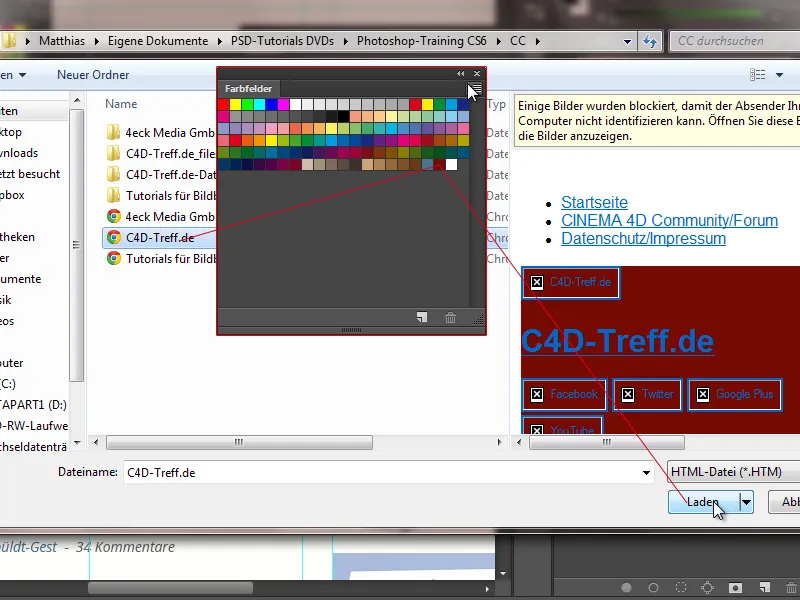Vylepšenia v dialógovom okne pre veľkosť obrazu
Rovnako ako pri Selektívnom zaostrení, aj dialógové okno bolo opticky prepracované. V dialógovom okne pre veľkosť obrazu sme konečne dostali náhľad. Dialógové okno je tiež možné zväčšiť.
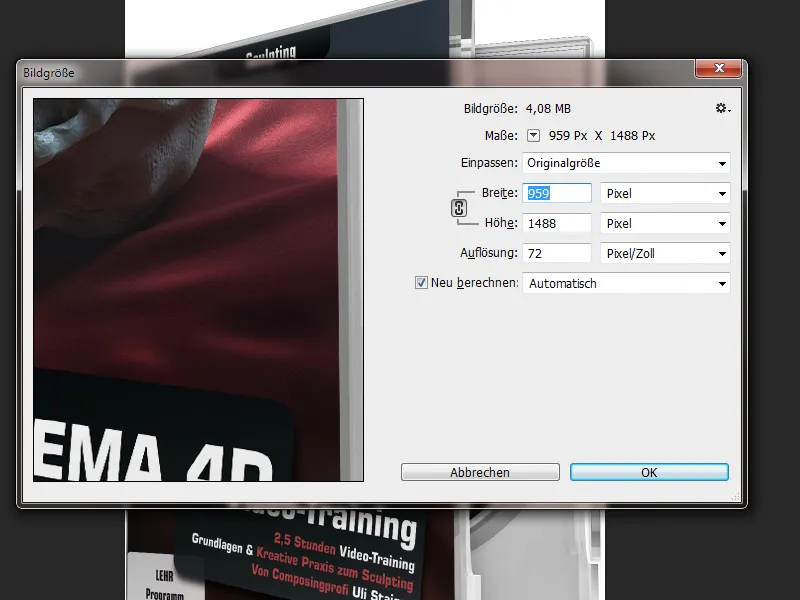
Mám teraz k dispozícii predvoľby a môžem si vytvoriť aj vlastné predvoľby. Ak teda ako v mojom príklade musím vždy vytvoriť väčší grafický obrázok vo vždy rovnakej veľkosti, môžem si to hneď uložiť ako predvoľbu. V otvárajúcom sa prehliadači súborov jednoducho priradím svojej predvoľbe meno (tu: "Obchodné detaily pre obal") a už je táto predvoľba pripravená v mojom zozname predvolieb. Skvelá novinka!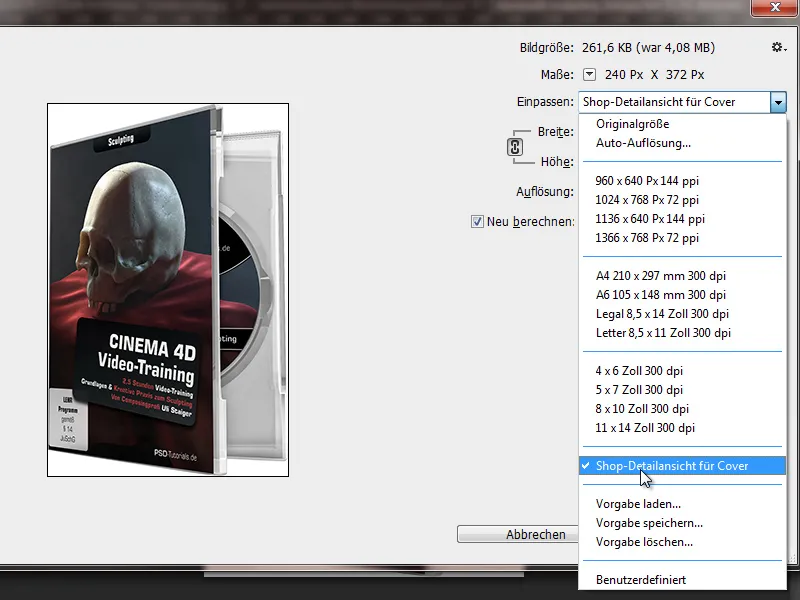
Bola tiež zavedená nová možnosť interpolácie, a to metóda výpočtu Zachovanie detailov (zväčšenie). Táto možnosť mi umožňuje lepšie zachovanie ostrosti pri zväčšovaní obrazu, pretože zväčšením sa súčasne vykonáva aj ľahké zaostrenie.
Ak zvolím metódu výpočtu Zachovanie detailov, môžem s pribúdajúcim zväčšovaním priamo redukovať aj vznikajúce zašumenie v dôsledku ľahkého zaostrenia. Vďaka náhľadu je možné optimálne posúdiť očakávanú zmenu obrazu v dôsledku zmeny veľkosti obrazu a primerane zareagovať pri redukcii zašumenia.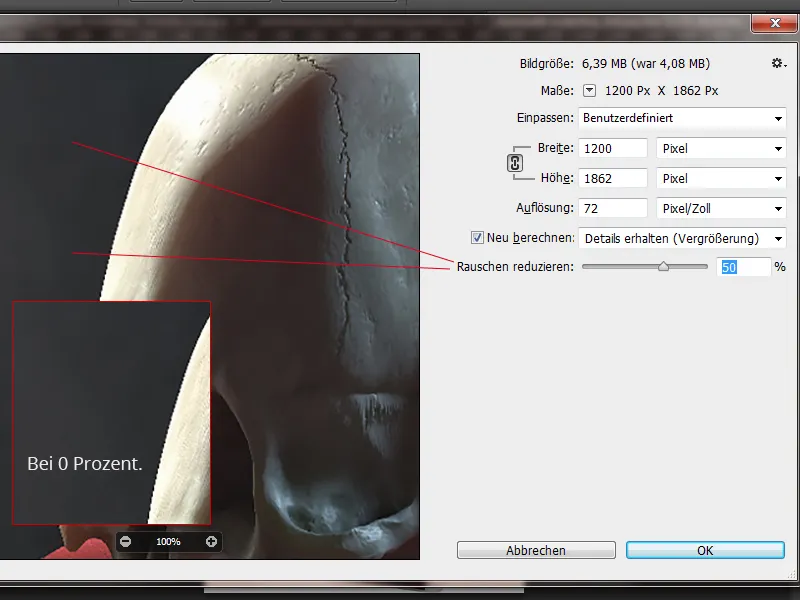
Imitácia textových vrstiev webovej stránky
Keď vytvárame webové rozloženia pre klientov, vysvetľujeme našim klientom pri predstavovaní dizajnu, že písmeno sa môže ľahko líšiť zariadenie od zariadenia a prehliadač od prehliadača.
Príklad: Náš návrh úvodnej stránky v rámci našej agentúry (4eck-media.de) ako obrazový súbor (navrchu) pre web stránku kosmetik-uhl.de a zobrazenie v webovom prehliadači (dole).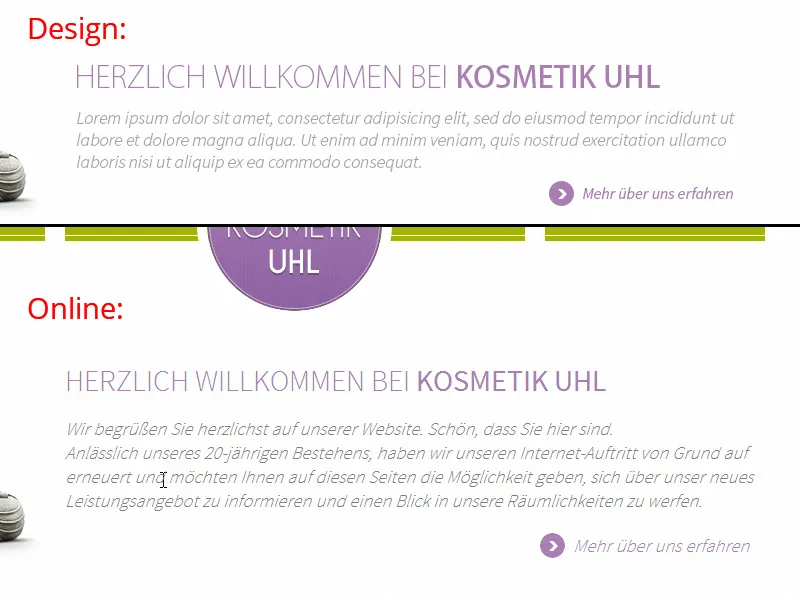
Adobe teraz v Photoshop CC pridal do možností hladkého textu dva webové módy. Na mojom systéme je to Windows a Windows-LCD. Používateľ Mac dostane Mac a Mac-LCD. Takto je možné optimálne imitovať, ako sa text neskôr správa na webovej stránke. Ideálne by bolo, keby boli Mac a Windows dostupné ako režimy na výber, pretože mám dojem, že na Macu je text vždy trochu výraznejší ako na systémoch s Windows.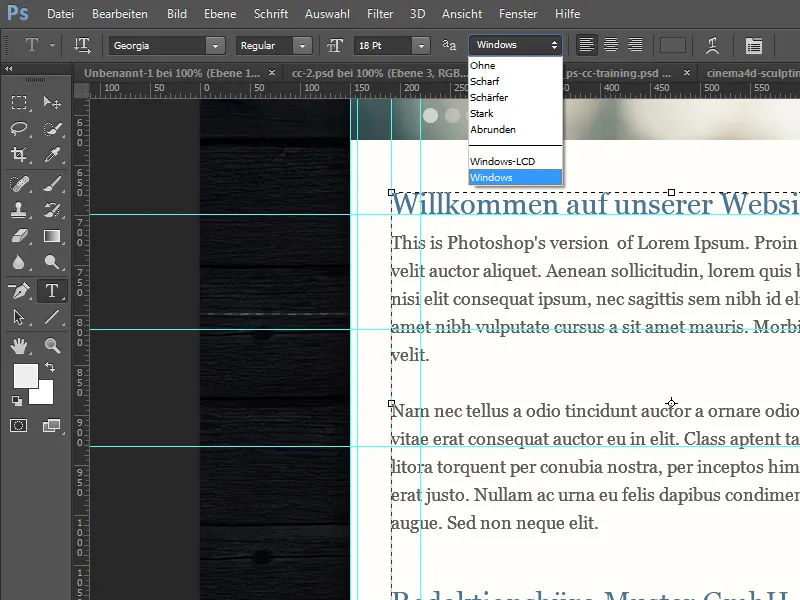
Kopírovanie CSS
V našej agentúre sme do verzie Photoshop CS6 používali platený plug-in CSS Hat, ktorý umožňuje konvertovať vektorové tvary a vrstvy štýlov na kód CSS3. Táto funkcia bola teraz zaradená do Photoshopu CC. Môžem teda jednoducho z textových vrstiev alebo tvarových vrstiev kliknutím pravým tlačidlom myši skopírovať kód CSS - a následne ho vložiť do editora. Aj keď kód CSS nie vždy možno vždy prijať tak, ako je (napr. kvôli absolútnej polohe), je ľahšie upraviť exportovaný kód CSS, než písať ho úplne od začiatku.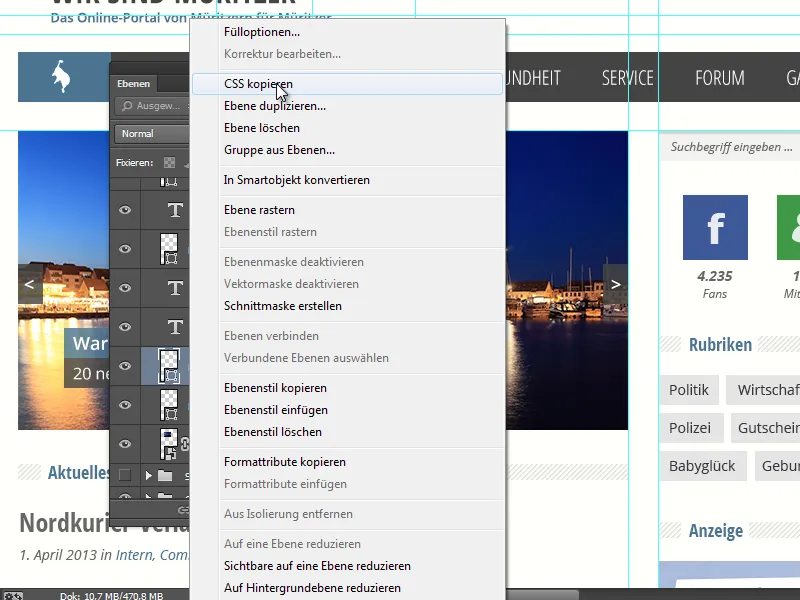
Je pekné, že sa tiež zohľadňujú vrstvy štýlov. Ak má napríklad môj tvar tieň, tento sa v CSS výstupe prejaví ako box-shadow. Ak chcem kopírovať viacero objektov naraz ako CSS, musím ich umiestniť do skupiny a potom na skupinu kliknúť pravým tlačidlom a vybrať Kopírovať CSS.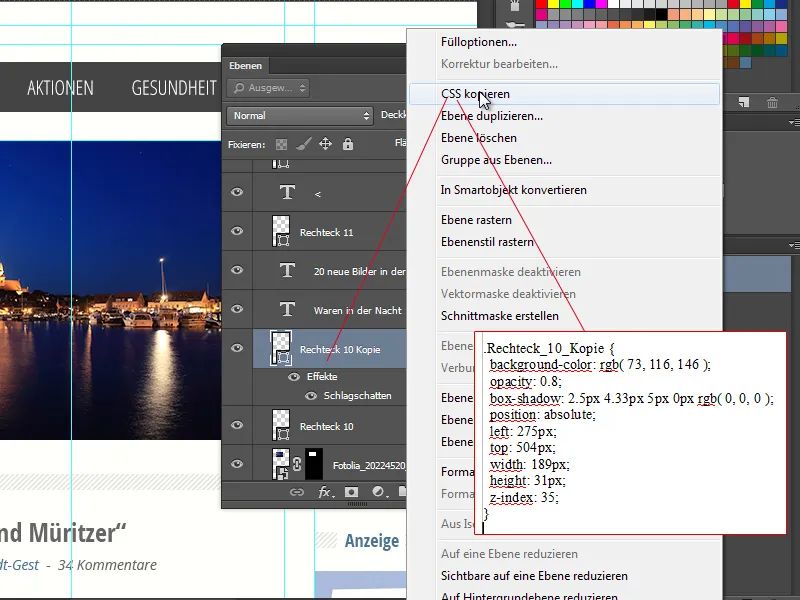
Importovať webfarby
V Photoshop CC je možné cez menu Panel farieb pripojiť nové farby webovej farby k existujúcim farbám alebo ich nahradiť. Ak si jednoducho raz uložím webovú stránku cez Uložiť ako, dostanem celý zber súborov, vrátane HTML súboru a niekoľkých CSS súborov. Farby pre web, ktoré sú v nich definované, môžem teraz importovať.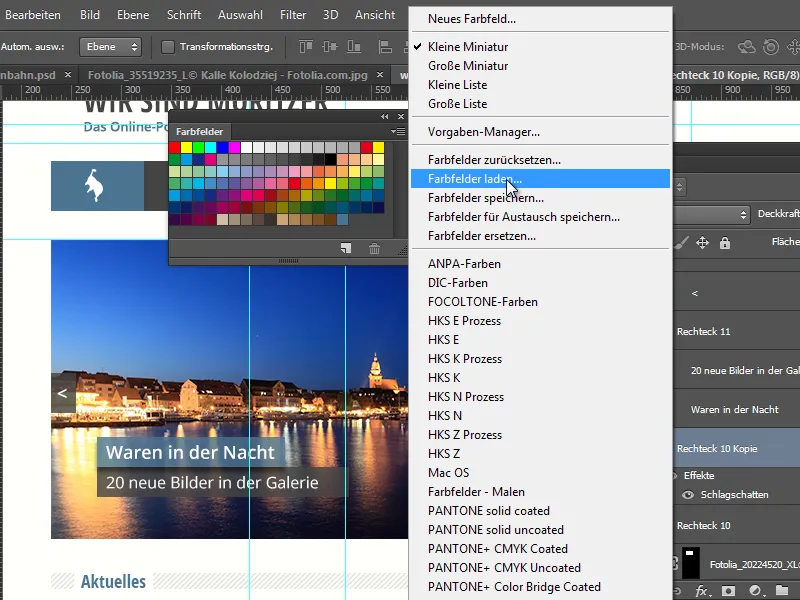
Tak nemusím ísť cestou snímku obrazovky a pipety, pokiaľ chcem vybrať správne farby. Napríklad si napríklad načítam HTML a CSS súbory z C4D-Treff.de, aby som mohol požadovanú červenú farbu získať, keď chcem vytvoriť ďalšie mediálne produkty v Photoshop.